Table des matières
- Pourquoi protéger PowerPoint avec un mot de passe
- Méthode 1. Chiffrer la présentation avec un mot de passe
- Méthode 2. Ajouter un mot de passe d'ouverture ou de modification via les options d'enregistrement
- Méthode 3. Protéger PowerPoint avec un mot de passe ZIP
- Méthode 4. Convertir en PDF avec mot de passe
- Méthode 5. Automatiser la protection par mot de passe via le code
- Tableau comparatif : Choisissez la bonne façon de protéger votre présentation
- Résumé
- FAQ
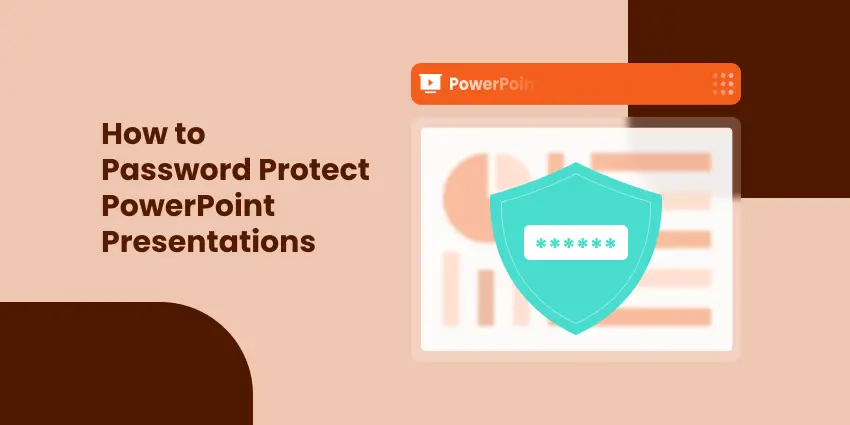
Les présentations PowerPoint contiennent souvent des informations sensibles ou confidentielles — rapports d'activité, plans marketing ou recherches universitaires que vous ne souhaitez pas que d'autres personnes consultent ou modifient librement. Heureusement, PowerPoint offre plusieurs moyens de sécuriser vos présentations avec des mots de passe ou un chiffrement.
Dans ce guide, vous apprendrez cinq moyens efficaces de protéger par mot de passe les fichiers PowerPoint, du chiffrement intégré à la protection automatisée à l'aide de C#. Nous comparerons également les méthodes afin que vous puissiez choisir le niveau de sécurité adapté à vos besoins.
Aperçu des méthodes :
- Méthode 1. Chiffrer la présentation avec un mot de passe
- Méthode 2. Ajouter un mot de passe d'ouverture ou de modification via les options d'enregistrement
- Méthode 3. Protéger PowerPoint avec un mot de passe ZIP
- Méthode 4. Convertir en PDF avec mot de passe
- Méthode 5. Automatiser la protection par mot de passe via le code
Pourquoi protéger PowerPoint avec un mot de passe
Bien que PowerPoint soit largement utilisé pour créer et partager des présentations, peu d'utilisateurs réalisent à quel point il est facile pour des personnes non autorisées d'ouvrir, de modifier ou de copier du contenu si le fichier n'est pas protégé. La protection par mot de passe vous aide à contrôler qui peut afficher, modifier ou réutiliser votre travail.
Raisons de sécuriser vos fichiers PowerPoint avec un mot de passe :
- Confidentialité : Empêchez les utilisateurs non autorisés de consulter des données sensibles telles que des rapports financiers internes ou des plans stratégiques.
- Intégrité : Empêchez les autres de modifier vos diapositives ou d'altérer le contenu sans autorisation.
- Professionnalisme : Assurez-vous que seules les versions finalisées des présentations sont distribuées.
- Conformité : Certaines organisations ou certains clients exigent une protection par mot de passe pour respecter les politiques de sécurité des données.
Niveaux de protection PowerPoint :
- Protection à l'ouverture : Nécessite un mot de passe pour ouvrir le fichier.
- Protection contre la modification : Permet la visualisation mais empêche la modification sans mot de passe.
Explorons maintenant cinq manières pratiques d'appliquer ces protections.
Méthode 1. Chiffrer la présentation avec un mot de passe
Le moyen le plus simple et le plus sécurisé de protéger votre fichier PowerPoint est de le chiffrer avec un mot de passe à l'aide de la fonctionnalité intégrée de PowerPoint Chiffrer avec mot de passe. Cette méthode garantit que personne ne peut ouvrir le fichier sans saisir le mot de passe correct.
Comment faire :
Étape 1 : Ouvrez votre fichier PowerPoint.
Étape 2 : Cliquez sur Fichier → Informations → Protéger la présentation → Chiffrer avec mot de passe.
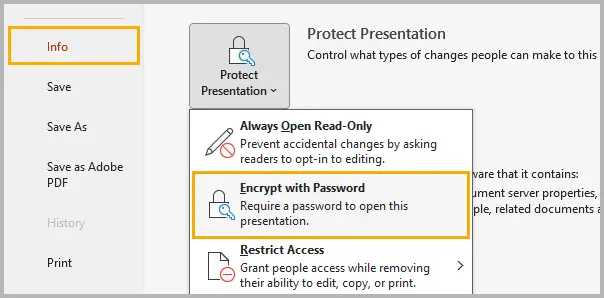
Étape 3 : Saisissez un mot de passe fort combinant des lettres majuscules et minuscules, des chiffres et des caractères spéciaux.
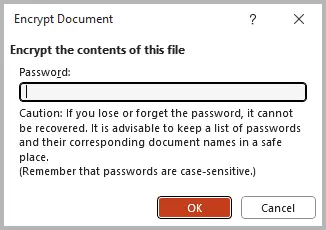
Étape 4 : Cliquez sur OK, puis enregistrez votre présentation pour appliquer la protection par mot de passe.
La prochaine fois que quelqu'un essaiera d'ouvrir la présentation, PowerPoint demandera le mot de passe avant de charger tout contenu.
Conseils :
- Utilisez un mot de passe d'au moins 8 à 12 caractères.
- Évitez d'enregistrer le mot de passe dans le même dossier que votre présentation.
- Si vous perdez le mot de passe, Microsoft ne peut pas le récupérer.
Méthode 2. Ajouter un mot de passe d'ouverture ou de modification via les options d'enregistrement
La fonctionnalité Options d'enregistrement de PowerPoint vous permet d'appliquer des mots de passe d'ouverture et de modification directement lors de l'enregistrement de votre présentation. Cette protection intégrée vous permet de décider si d'autres personnes peuvent afficher le fichier, le modifier ou les deux.
Instructions étape par étape :
Étape 1 : Cliquez sur Fichier → Enregistrer sous et sélectionnez l'emplacement souhaité.
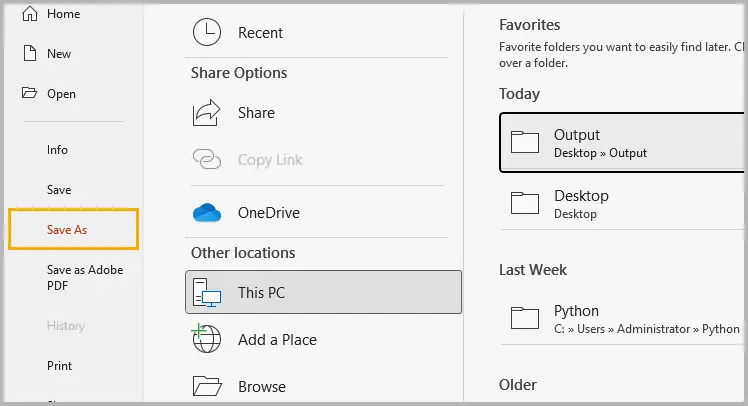
Étape 2 : Dans la boîte de dialogue Enregistrer sous, cliquez sur Outils → Options générales (Windows) ou Options (Mac).
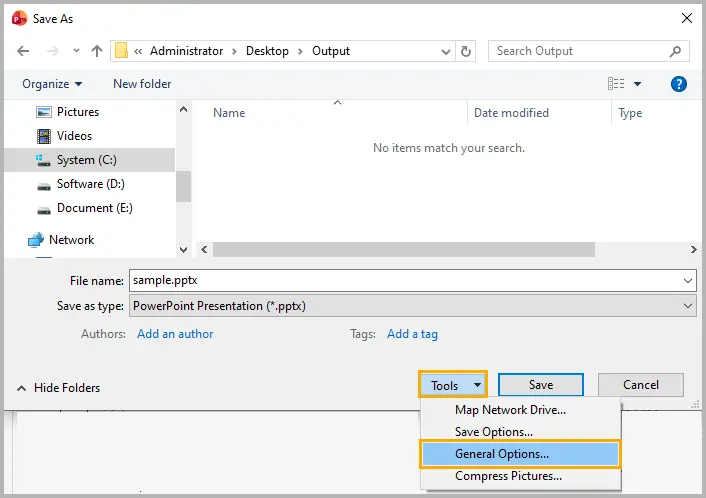
Étape 3 : Saisissez un mot de passe dans le champ Mot de passe pour l'ouverture pour restreindre complètement l'accès, ou dans Mot de passe pour la modification pour autoriser la visualisation mais empêcher la modification.
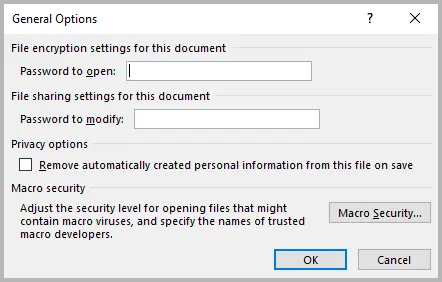
Étape 4 : Cliquez sur OK, puis enregistrez le fichier pour appliquer la protection.
Conseils :
- Utilisez un mot de passe fort et unique pour chaque présentation.
- Différenciez clairement les mots de passe d'ouverture et de modification pour éviter toute confusion.
Méthode 3. Protéger PowerPoint avec un mot de passe ZIP
Si vous partagez fréquemment des présentations par e-mail ou stockage cloud, les compresser et les chiffrer dans un fichier ZIP ajoute une couche de protection supplémentaire. Cette méthode sécurise le fichier avant même son ouverture dans PowerPoint.
Étapes (avec 7-Zip ou WinRAR) :
Étape 1 : Sélectionnez un ou plusieurs fichiers PowerPoint sur votre ordinateur.
Étape 2 : Faites un clic droit sur les fichiers sélectionnés et sélectionnez 7-Zip → Ajouter à l'archive (ou Compresser sur macOS).
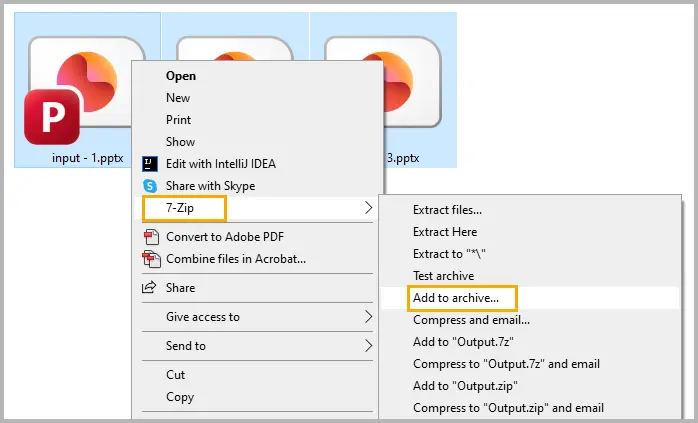
Étape 3 : Choisissez le format ZIP ou RAR.
Étape 4 : Saisissez un mot de passe fort et activez le chiffrement AES-256 si disponible.
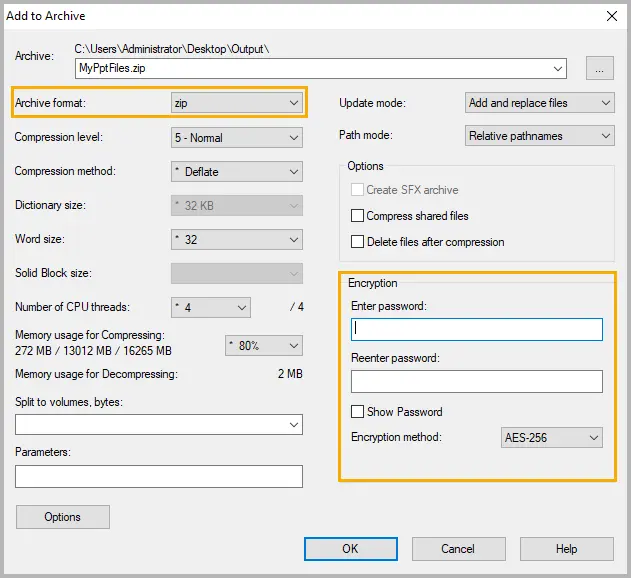
Étape 5 : Enregistrez l'archive et partagez-la à la place du fichier original.
Conseils :
- Conservez le mot de passe séparément du fichier pour empêcher tout accès non autorisé.
- Pour les projets partagés, créez des mots de passe uniques par archive pour minimiser les risques.
Méthode 4. Convertir en PDF avec mot de passe
Si vous avez seulement besoin de partager vos diapositives PowerPoint en lecture seule, les convertir en PDF avec protection par mot de passe est un choix pratique. Les destinataires peuvent afficher les diapositives mais ne peuvent pas les modifier ou les copier sans autorisation.
Suivez ces étapes :
Étape 1 : Ouvrez votre fichier PowerPoint et allez dans Fichier → Exporter → Créer un document PDF/XPS → Créer PDF/XPS.
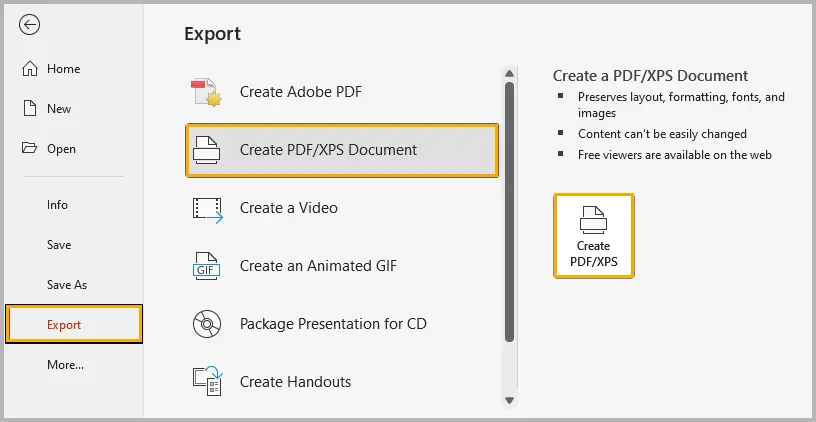
Étape 2 : Sélectionnez les options d'exportation et cliquez sur Publier pour générer le PDF.
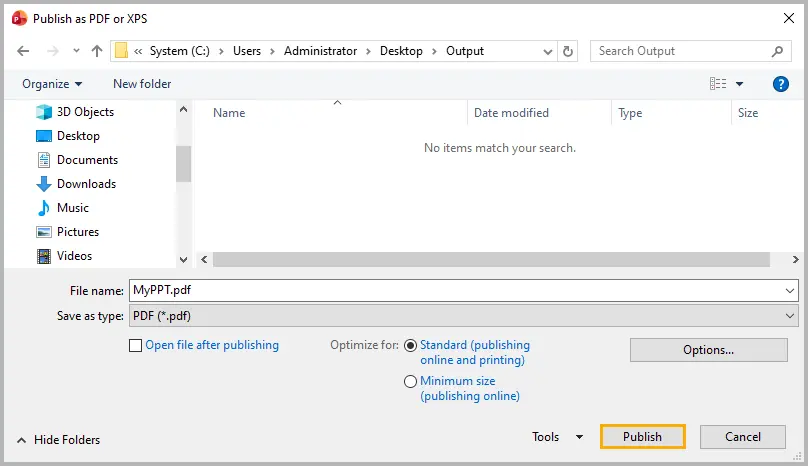
Étape 3 : Ouvrez le PDF dans Adobe Acrobat ou un autre éditeur PDF.
Étape 4 : Sélectionnez Outils, puis cliquez sur Protéger.
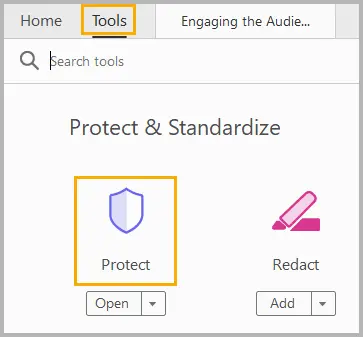
Étape 5 : Cliquez sur Protéger à l'aide d'un mot de passe pour définir un mot de passe pour afficher ou modifier le PDF, puis cliquez sur Appliquer.
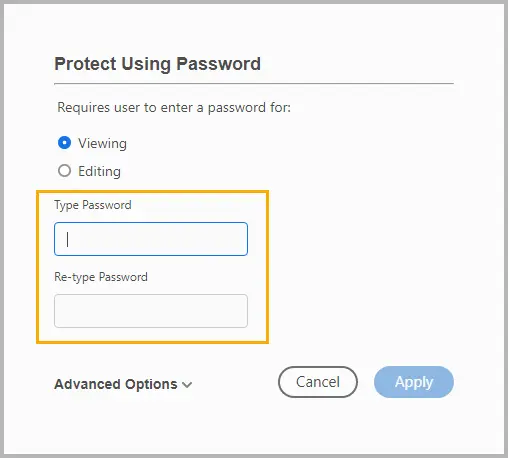
Conseils :
- Définissez des mots de passe utilisateur (ouverture) et propriétaire (modification) pour une protection renforcée.
- Si vous partagez largement, envisagez d'appliquer des restrictions d'impression et de copie dans votre outil PDF.
Si vous exportez fréquemment des présentations en tant que PDF chiffrés, vous pouvez automatiser ce processus avec du code. Consultez notre tutoriel : Convertir PowerPoint en PDF protégé par mot de passe en C#
Méthode 5. Automatiser la protection par mot de passe via le code
Pour les organisations qui génèrent automatiquement des présentations — telles que des rapports, des tableaux de bord ou des propositions de clients — la définition manuelle des mots de passe n'est pas évolutive. Au lieu de cela, vous pouvez automatiser le chiffrement de PowerPoint en utilisant C#.
Avec la bibliothèque Spire.Presentation for .NET, vous pouvez appliquer une protection par mot de passe à un ou plusieurs fichiers par programme.
Instructions étape par étape :
Étape 1 : Installez Spire.Presentation via NuGet.
PM> Install-Package Spire.Presentation
Étape 2 : Chargez votre fichier PowerPoint en C#.
Étape 3 : Appliquez la protection par mot de passe à l'aide de la méthode Encrypt().
Étape 4 : Enregistrez la présentation chiffrée.
Exemple de code complet :
using Spire.Presentation;
namespace ProtectPPTWithPassword
{
class Program
{
static void Main(string[] args)
{
// Create a new Presentation instance
Presentation presentation = new Presentation();
// Load the PowerPoint document from file
presentation.LoadFromFile("sample.pptx");
// Encrypt the presentation using a specified password
presentation.Encrypt("your password");
// Save the encrypted presentation to a new file in PPTX format
presentation.SaveToFile("Encrypted.pptx", FileFormat.Pptx2013);
presentation.Dispose();
}
}
}
Avantages :
L'automatisation de la protection par mot de passe avec C# garantit la cohérence et la précision, réduit le risque d'erreur humaine et permet le chiffrement par lots de plusieurs présentations. Elle s'intègre également facilement à d'autres tâches automatisées, rationalisant votre flux de travail et vous faisant gagner du temps.
Lire la suite : Protéger ou déprotéger les présentations PowerPoint en C#
Tableau comparatif : Choisissez la bonne façon de protéger votre présentation
| Méthode | Type de protection | Force du chiffrement | Difficulté | Idéal pour | Avantages | Inconvénients |
|---|---|---|---|---|---|---|
| Chiffrer avec mot de passe | Chiffrement complet | AES 128 bits ou plus | Facile | Présentations confidentielles ou sensibles | Sécurité intégrée forte | Récupération du mot de passe impossible |
| Options d'enregistrement | Mot de passe au niveau du fichier | Modérée (RC4 hérité ou partiel) | Facile | Fichiers modifiables partagés | Options d'ouverture/modification flexibles | Chiffrement plus faible pour les anciens formats |
| Outils de chiffrement tiers | Protection au niveau de l'archive | AES 256 bits (dépend de l'outil) | Moyen | Partage et stockage de fichiers | Fonctionne pour plusieurs fichiers | Nécessite un logiciel d'extraction |
| PDF avec mot de passe | Protection en lecture seule | AES 128 bits (standard Adobe) | Moyen | Partage de contenu finalisé | Verrouille le contenu, empêche les modifications | Le PPT original reste non protégé |
| Automatisation via C# | Chiffrement complet par programme | AES 128 bits (Spire.Presentation) | Avancé | Protection par lots ou utilisation en entreprise | Évolutif et efficace | Nécessite des connaissances en codage |
Résumé
La protection par mot de passe est l'un des moyens les plus efficaces de protéger les présentations PowerPoint contre tout accès ou modification non autorisé. Que vous ayez besoin de chiffrer des diapositives confidentielles, de contrôler les autorisations de modification ou de distribuer une version sécurisée en lecture seule, PowerPoint offre des options flexibles pour chaque situation.
La fonctionnalité de chiffrement intégrée offre une protection forte et immédiate ; les options de mot de passe Enregistrer sous vous permettent de décider qui peut ouvrir ou modifier le fichier ; les outils de chiffrement tiers ajoutent une couche de sécurité supplémentaire pour les archives partagées ; la conversion PDF garantit que votre public ne peut que visualiser le contenu ; et l'automatisation avec C# simplifie la protection pour les tâches à grande échelle ou répétitives.
En choisissant la bonne méthode de protection par mot de passe pour votre flux de travail, vous pouvez garder vos présentations privées, professionnelles et sécurisées à chaque étape de leur utilisation.
FAQ
Q1. Puis-je supprimer un mot de passe d'un fichier PowerPoint ?
Oui. Ouvrez la présentation en utilisant le mot de passe correct, allez dans Fichier → Informations → Protéger la présentation → Chiffrer avec mot de passe, et effacez le champ du mot de passe, puis enregistrez le fichier.
Q2. Que se passe-t-il si j'oublie mon mot de passe PowerPoint ?
Microsoft ne propose pas de méthode de récupération pour les présentations chiffrées. Vous devez recréer le fichier ou restaurer une sauvegarde. Stockez toujours les mots de passe en toute sécurité dans un gestionnaire de mots de passe.
Q3. La protection par mot de passe de PowerPoint est-elle sécurisée ?
Oui. Les versions modernes de PowerPoint (2010 et ultérieures) utilisent un chiffrement AES 128 bits, qui offre une sécurité renforcée lorsqu'un mot de passe complexe est utilisé.
Q4. Puis-je utiliser VBA ou des macros pour définir un mot de passe PowerPoint ?
Oui, vous pouvez utiliser VBA pour définir ou supprimer automatiquement des mots de passe, mais les bibliothèques C# comme Spire.Presentation offrent des options plus flexibles et modernes.
Q5. Quelle est la différence entre les mots de passe d'ouverture et de modification ?
Un mot de passe d'ouverture empêche quiconque d'ouvrir le fichier sans lui, tandis qu'un mot de passe de modification autorise l'ouverture mais restreint la modification.
Voir aussi
- Supprimer le chiffrement d'un fichier PowerPoint protégé par mot de passe en C#
- Ajouter ou supprimer des signatures numériques dans PowerPoint en C#
- Comment changer les arrière-plans des diapositives PowerPoint — 5 méthodes
- 5 façons simples d'exporter des diapositives PPT en tant qu'images (PNG, JPG, TIFF)